Jak znaleźć adres IP swojej drukarki Wi -Fi w systemie Windows i Mac

- 724
- 7
- Tomasz Szatkowski
Każda drukarka Wi -Fi będzie miał przypisany adres IP, który pozwoli drukarce pomyślnie połączyć się z siecią domową lub biurową. Jeśli masz problemy z drukowaniem w drukarce Wi -Fi, znajomość adresu IP może być pomocna podczas rozwiązywania problemów. Przydatne jest również znać adres IP, jeśli potrzebujesz zainstalować drukarkę na innym komputerze.
Istnieje kilka sposobów na znalezienie adresu IP swojej drukarki Wi -Fi na komputerze. Jeśli drukarka ma wyświetlacz, zwykle możesz uzyskać adres IP, drukując stronę konfiguracji za pośrednictwem panelu sterowania drukarki.
Spis treściJeśli drukarka nie ma wyświetlacza, musisz podłączyć ją do komputera z systemem Windows lub Mac, aby znaleźć adres IP. Poniżej znajdują się kroki, które musisz podjąć, aby znaleźć adres IP swojej drukarki w systemie Windows i MacOS.
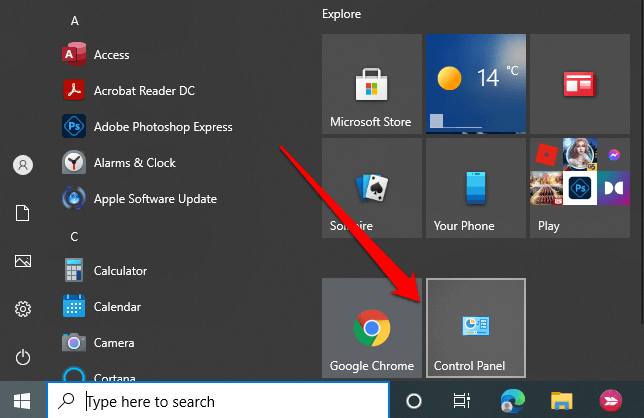
- Następnie wybierz Sprzęt i dźwięk > Zobacz urządzenia i drukarki.
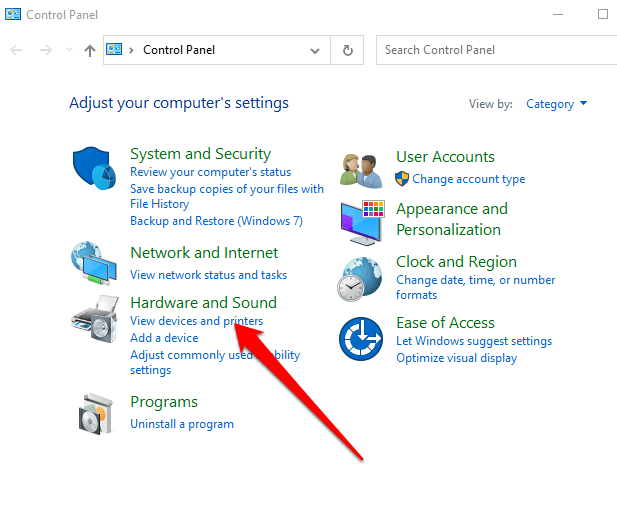
- Kliknij prawym przyciskiem myszy drukarkę i wybierz Nieruchomości.
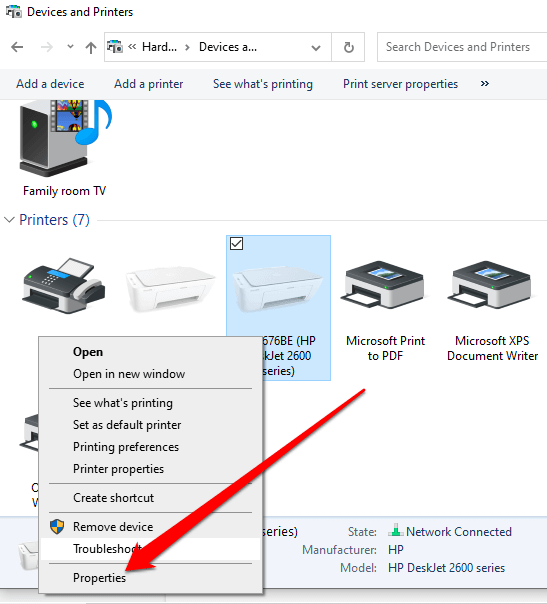
- Wybierać Usługi internetowe.
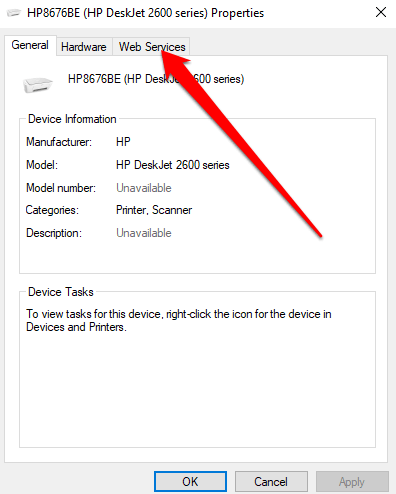
- Sprawdź adres IP drukarki poniżej Informacje o rozwiązywaniu problemów płyta.
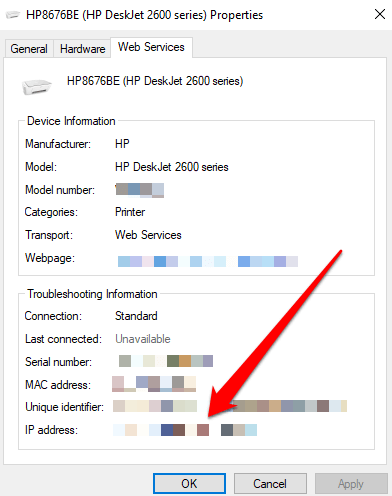
Znajdź adres IP drukarki za pomocą wiersza polecenia
Poniższy polecenia w systemie Windows służy do wykonywania poleceń, które automatyzują zadania za pomocą skryptów i plików wsadowych. Aplikację interpretera linii poleceń może być również używana do rozwiązywania problemów lub rozwiązywania niektórych problemów w systemie Windows lub wykonywania zaawansowanych funkcji administracyjnych.
Jeśli nie możesz znaleźć adresu IP drukarki za pośrednictwem panelu sterowania, możesz zamiast tego użyć wiersza polecenia.
- Typ CMD W polu wyszukiwania naciśnij Wchodzić i wybierz Wiersz polecenia Opcja z wyników wyszukiwania.
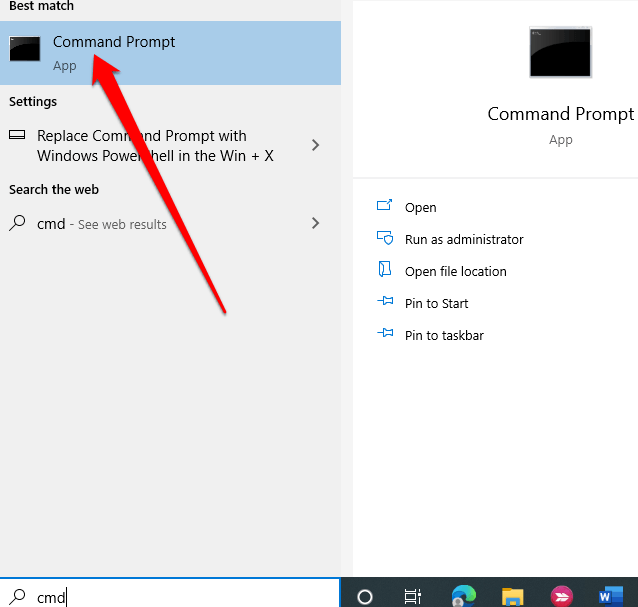
- Typ ipconfig i naciśnij Wchodzić.
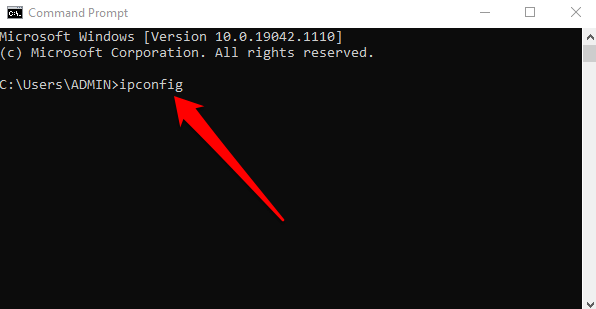
- Znaleźć Adres IPv4.
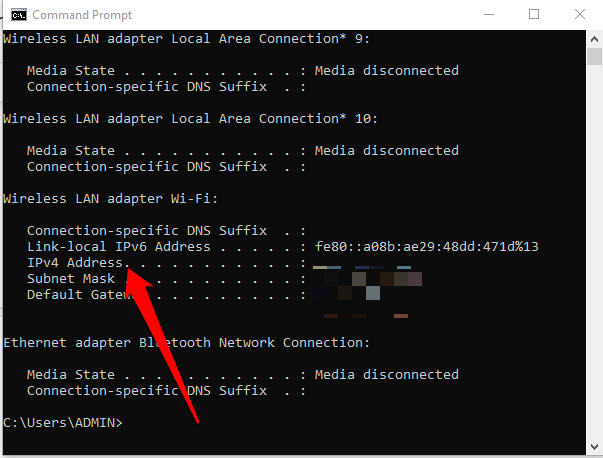
- Typ świst a następnie przestrzeń i Adres IPv4 i naciśnij Wchodzić.
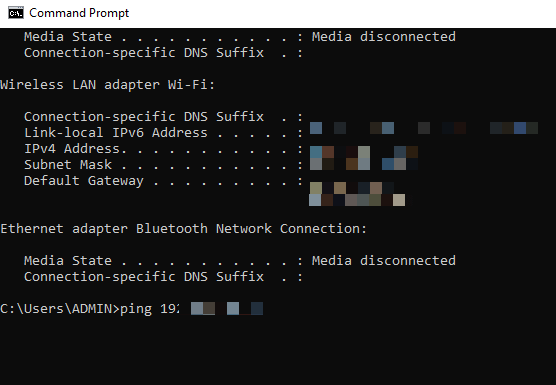
- Następnie wpisz ARP -A i naciśnij Wchodzić. To załaduje połączenia dynamiczne i statyczne, które używają adresu IPv4.
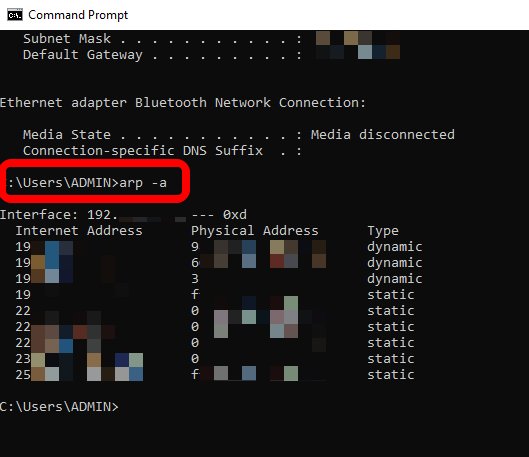
- Skopiuj Dynamiczny adres IP dostałeś z Arp Komenda. Otwórz przeglądarkę internetową, wklej adres IP i naciśnij Wchodzić. Jeśli zobaczysz stronę konfiguracji drukarki z logo producenta i innymi informacjami o drukarce, takiej jak poziomy atramentu lub status drukarki, oznacza to, że adres, który wkleiłeś, jest adres IP twojej drukarki.
- Alternatywnie możesz wejść netstat -r w wierszu poleceń i naciśnij Wchodzić.
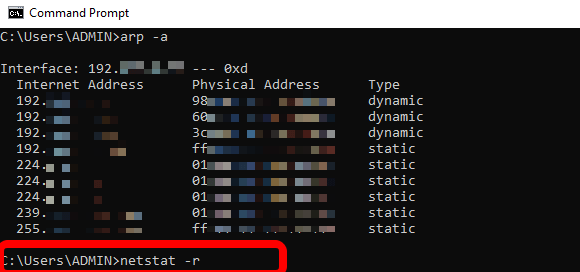
- Zobaczysz wszystkie urządzenia sieciowe podłączone do komputera i adresu IP drukarki.
Notatka: Możesz również znaleźć adres IP swojej drukarki, sprawdzając 12-cyfrowy numer, który pojawia się obok adresu fizycznego lub MAC w drukarce.
Znajdź adres IP drukarki za pomocą ustawień Windows
Możesz także znaleźć adres IP swojej drukarki za pośrednictwem aplikacji Windows Settings.
- Wybierać Początek > Ustawienia.
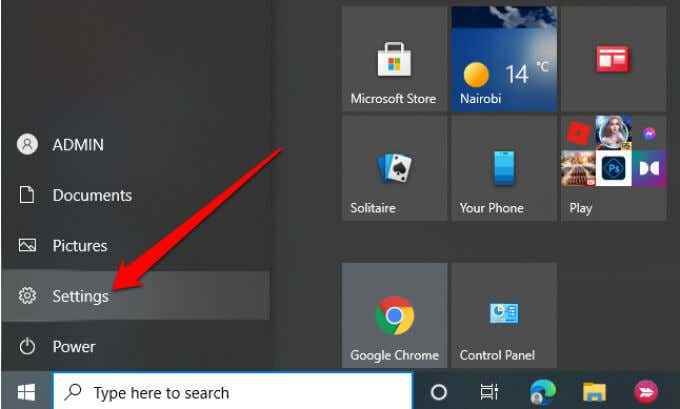
- Następnie wybierz Urządzenia.
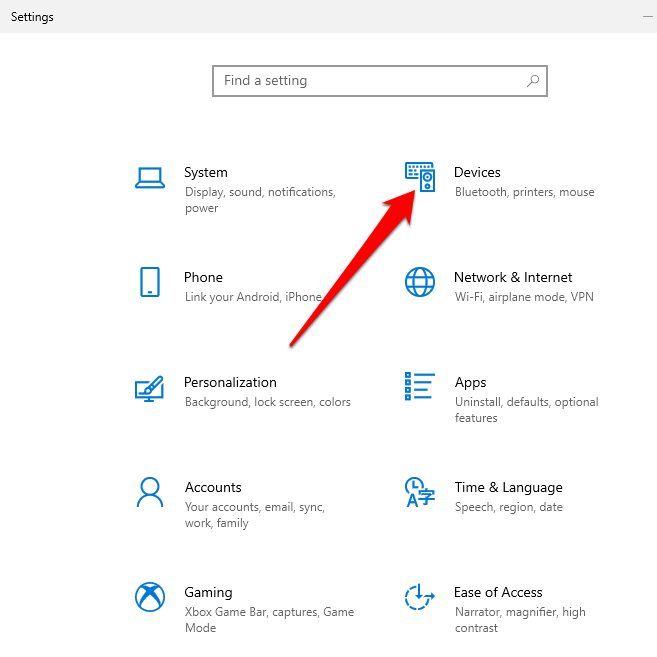
- Wybierać Drukarki i skanery na lewym panelu.
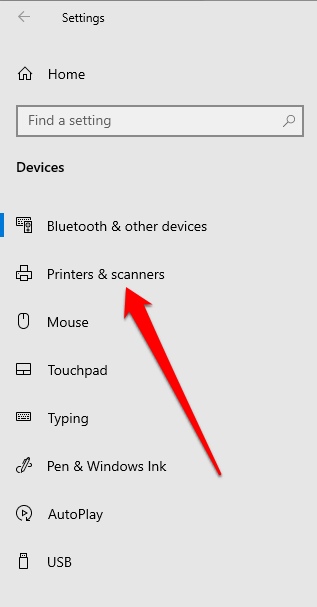
- Kliknij drukarkę, a następnie wybierz Zarządzać.
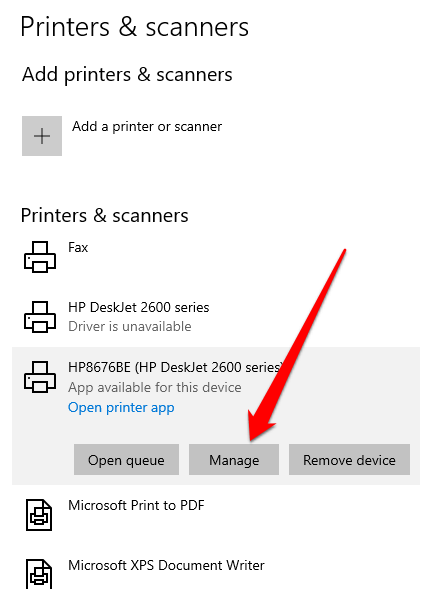
- Wybierać Właściwości drukarki.
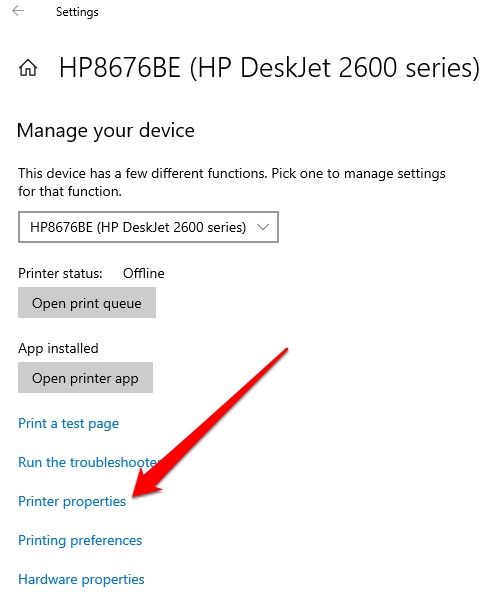
- Sprawdź adres IP swojej drukarki obok Lokalizacja pole.
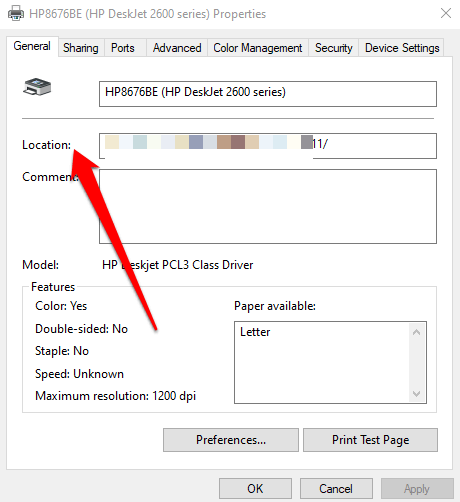
Jak znaleźć adres IP drukarki na komputerze Mac
Możesz znaleźć adres IP drukarki na komputerze Mac za pośrednictwem preferencji systemowych, za pośrednictwem podłączonych urządzeń na router lub online za pomocą wspólnego systemu drukowania Unix (kubki).
Znajdź adres IP drukarki na komputerze Mac za pośrednictwem preferencji systemowych
Preferencje systemowe na komputerze Mac to miejsce, w którym personalizujesz ustawienia komputera Mac. Możesz go użyć, aby znaleźć adres IP drukarki za pomocą poniższych czynności.
- Wybierać Menu Apple > Preferencje systemu.
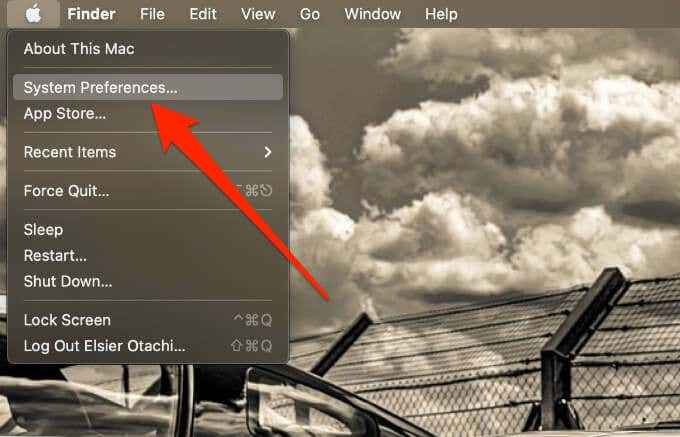
- Następnie wybierz Drukarki i skanery.
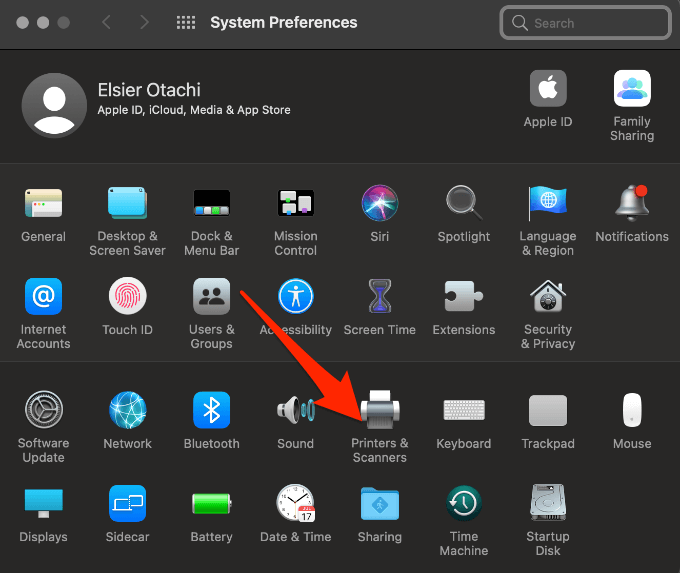
- Wybierz swój drukarka z lewego panelu.
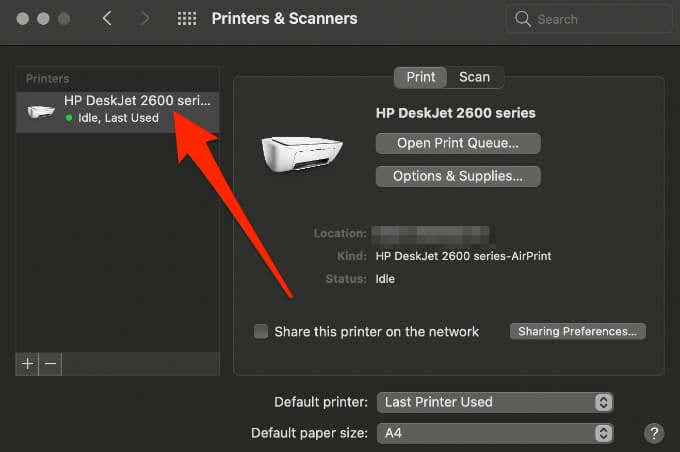
- Sprawdź adres IP drukarki obok Lokalizacja.
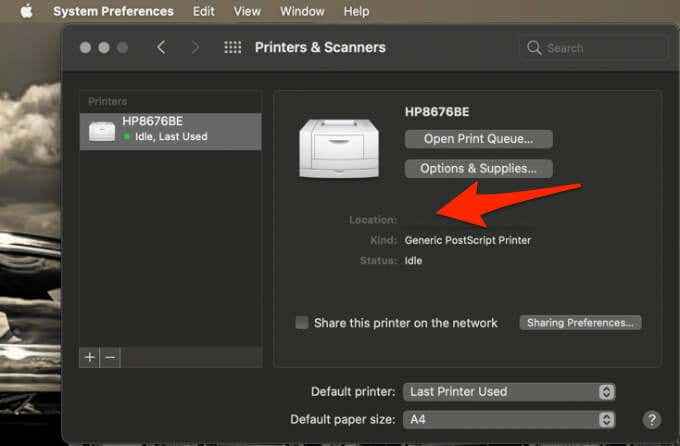
Znajdź adres IP drukarki na komputerze Mac za pośrednictwem podłączonych urządzeń na router
Możesz także znaleźć adres IP drukarki na komputerze Mac za pośrednictwem ustawień TCP/IP w menu Preferencje systemowe.
- Wybierać Menu Apple > Preferencje systemu > Sieć.
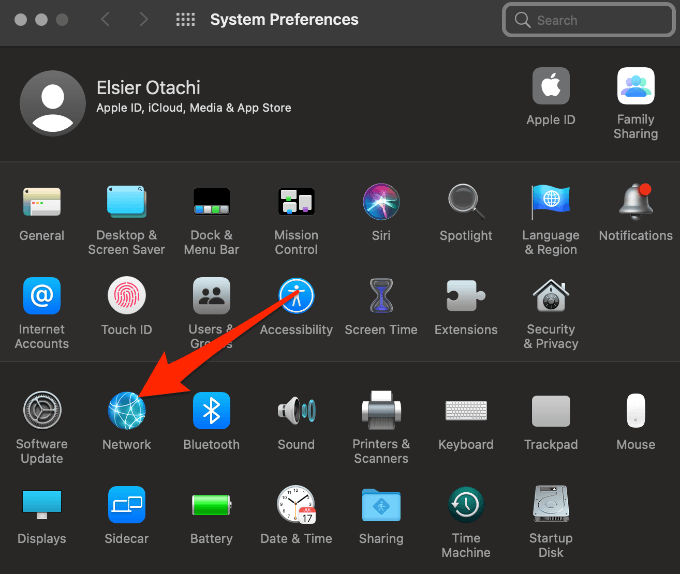
- Następnie wybierz Zaawansowany.
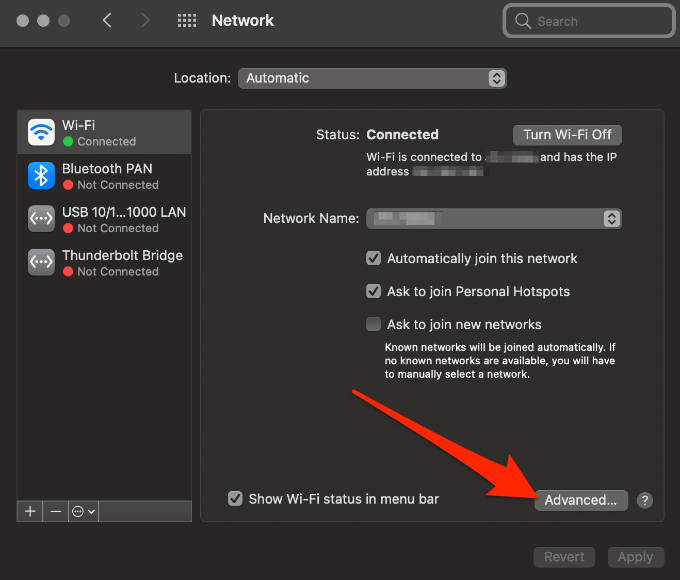
- Wybierz TCP/IP patka.
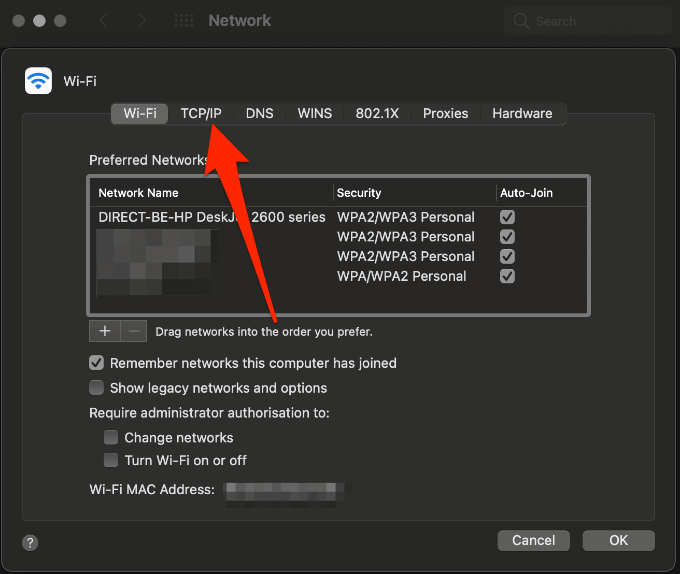
- Skopiuj Brama domyślna obok Router, Otwórz przeglądarkę internetową i wklej ją do paska adresu.
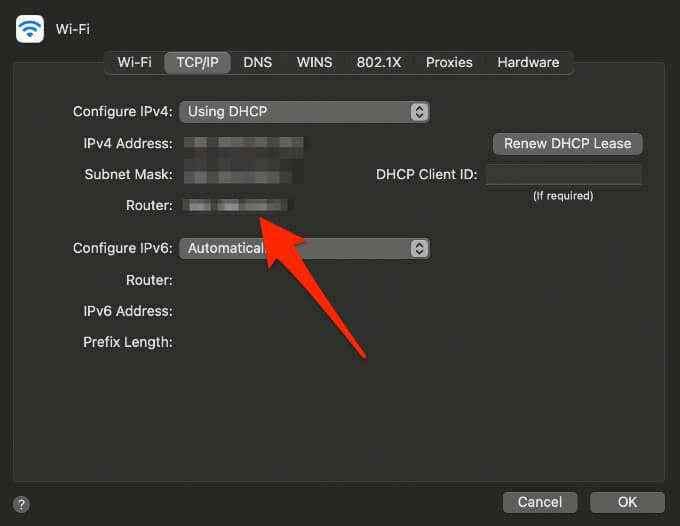
- Zaloguj się do routera za pomocą identyfikatora administratora i hasła, a następnie wybierz Połączone urządzenia.
Notatka: Wymienione informacje będą różne w zależności od używanego routera. Możesz jednak sprawdzić słowa takie jak podłączona lista urządzeń, mapa sieci, topologia sieci lub podobne warunki.

- Wybierz swoją drukarkę w Nazwa hosta pole, a następnie sprawdź adres IP drukarki w Adres IPv4 Sekcja.
Znajdź adres IP drukarki na komputerze Mac za pomocą filiżanek
Pucharki to modułowy system drukowania open source dla systemów operacyjnych podobnych do UNIX, które pozwalają komputerowi działać jak serwer drukarski. Możesz użyć kubków, aby znaleźć adres IP swojego komputera Mac w następujący sposób.
- Wybierać Iść > Narzędzia.
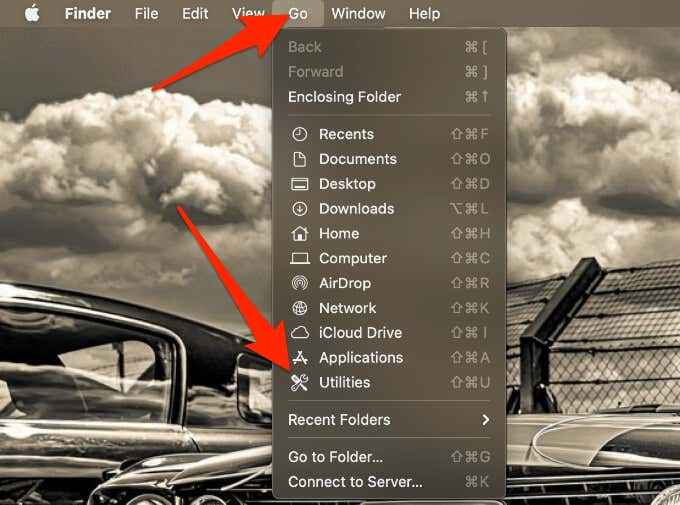
- Następnie wybierz Terminal.
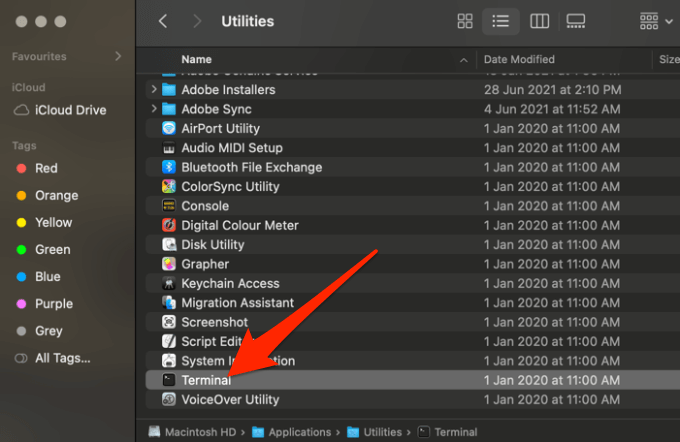
- Wprowadź to polecenie w terminalu: cupsctl Webinterface = Tak i naciśnij Wchodzić. Umożliwi to interfejs internetowy CUPS.
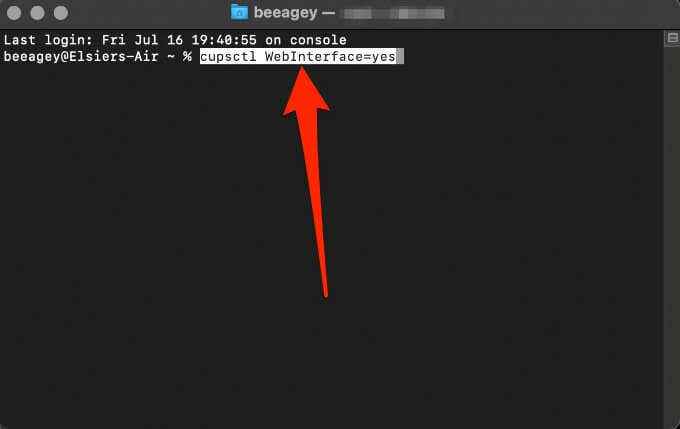
- Następnie otwórz przeglądarkę internetową, wpisz Localhost: 631/drukarki w pasku adresu i naciśnij Wchodzić.

- Poszukaj adresu IP swojej drukarki w Lokalizacja kolumna.
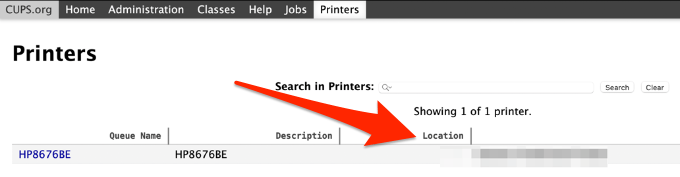
Znajdź adres IP drukarki za pomocą wbudowanego menu drukarki
Wbudowane menu drukarki to kolejna metoda, której możesz użyć, aby szybko znaleźć adres IP drukarki.
Notatka: W przypadku większości drukarek poniższe kroki powinny pomóc w znalezieniu adresu IP, ale możesz zapoznać się z instrukcją instrukcji drukarki.
- Naciśnij drukarkę Dom przycisk do wyświetlenia menu drukarki.

- Wybierz albo ustawienia bezprzewodowe, Preferencje Lub Opcje a następnie sprawdź adres IP drukarki u góry wyświetlonego pola.
Uwaga: jeśli nie widzisz adresu IP, wybierz Wyświetl szczegóły bezprzewodowe i sprawdź tam adres IP. Niektóre drukarki mogą używać nagłówków, takich jak status Wi -Fi, status sieci lub TCP/IP.
Jak znaleźć adres IP drukarki za pośrednictwem strony konfiguracji sieci
Jeśli wypróbowałeś powyższe kroki i nadal nie możesz znaleźć adresu IP swojej drukarki, możesz przejść do ustawień drukarki lub skonfiguracji i wydrukować ją ze strony konfiguracji sieci.
Notatka: Kroki będą się różnić w zależności od marki i modelu twojej drukarki. Do tego przewodnika użyliśmy drukarki HP Deskjet 2600.
- wciśnij Bezprzewodowy I Informacja przyciski jednocześnie.

- Raport testu sieci bezprzewodowej i strona konfiguracji sieci zostaną wydrukowane. Możesz sprawdzić adres IP swojej drukarki ze strony konfiguracji sieci.
Znajdź łatwo adres IP drukarki
Teraz, gdy wiesz, jak znaleźć adres IP swojej drukarki, możesz skonfigurować drukarkę do sieci lub naprawić problemy z połączeniem.
Więcej informacji na temat konfigurowania i rozwiązywania problemów z drukarkami Wi -Fi sprawdź nasze przewodniki na temat tego, co zrobić, gdy nie możesz znaleźć drukarki AirPrint, drukarka drukuje puste strony lub jak usunąć lub usunąć drukarkę w systemie Windows.
- « 5 fajnych rzeczy, które możesz zrobić ze starym Ramem
- Jak wyłączyć usługę szpole wydruku w systemie Windows 10 »

